Простой способ сделать 3D обложку для инфопродукта
Что вам понадобится, чтобы создать свою 3D-обложку?
1) Онлайн сервис Canva. Или ее аналоги – Desygner, Crello. Здесь мы сделаем фронтальную и торцевую части обложки.
2) Для поиска качественных картинок можно воспользоваться бесплатными фотостоками. Например, Pixabay, Unsplash. Также встроенный поиск картинок есть в Canva, здесь же можно найти симпатичные иконки, фигуры и т.п.
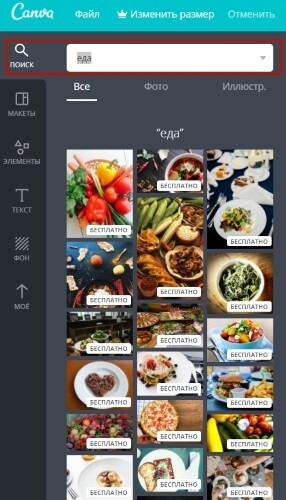
3) Еще один полезный сервис, который может пригодиться – https://dribbble.com/colors/. Он поможет подобрать удачные цветовые сочетания. Например, вы указываете основной цвет, который хотите использовать для обложки, и смотрите примеры удачных сочетаний с этим цветом.
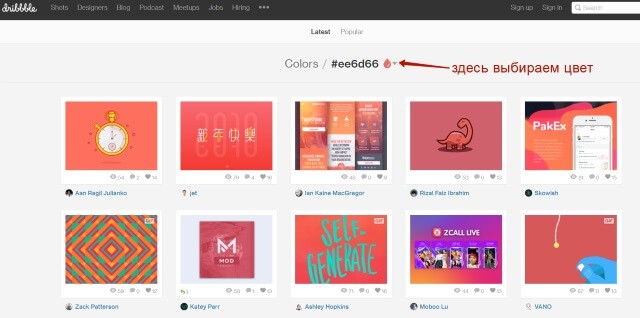
4) И наконец, сервис 3dcoverdesign.ru, который позволяет скомпоновать из созданных в Canva фрагментов полноценную 3D обложку в виде книги, коробки, чек-листа, тетради на пружинке и др. макетов.
Алгоритм действий
1) Для начала на сервисе 3dcoverdesign.ru определяемся с 3D макетом обложки.
Чем он мне понравился, так это своим большим выбором вариантов. Есть разные варианты коробок, книг, чек-листы, тетрадки на пружинке, изображение в Ipad и другое.
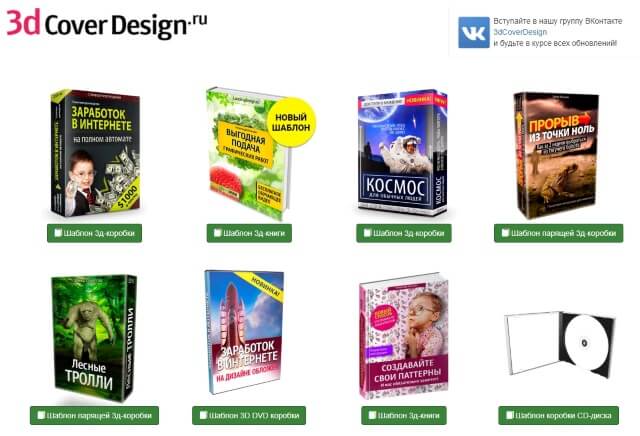

Кликаем по кнопке под выбранным макетом. Откроется редактор. Здесь, прежде всего, нужно посмотреть размеры изображений, которые мы будем делать в Canva. Например, в случае с этим макетом нам нужно подготовить 2 картинки. Лицевую часть обложки размером 670х1000 px и торцевую размером 180х1000 px.
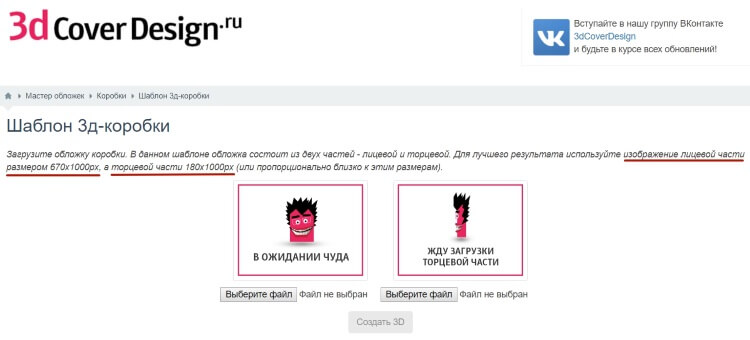
2) Далее идем в Canva. Создаем холст произвольных размеров. Один 670х1000 px и второй (в другой вкладке) 180х1000 px.
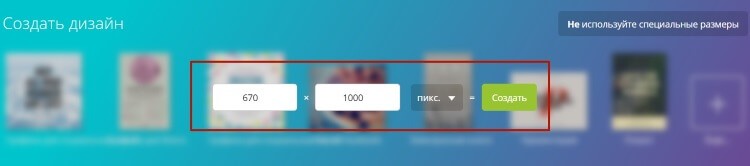
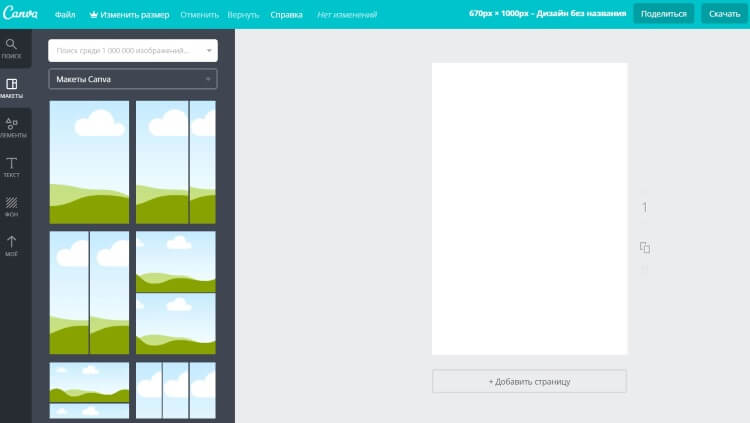
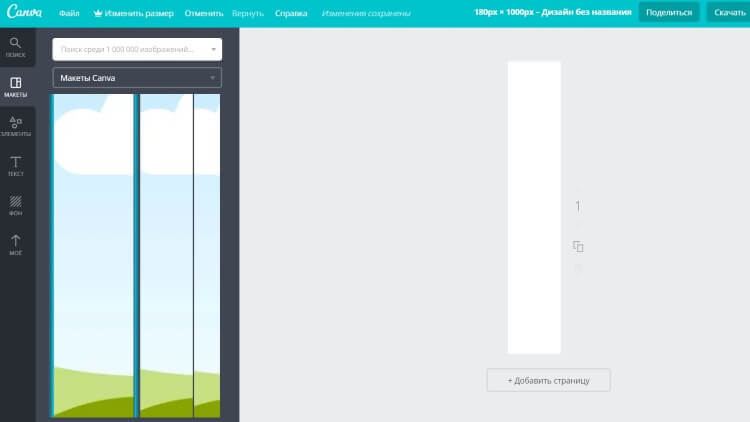
Работаем над нашей обложкой – в качестве фона можно использовать цвет, фактуры, загружать свои изображения, или пользоваться внутренним поиском сервиса.
На фон накладываем текст – цепляющий заголовок нашего инфопродукта, короткую выгоду или бонус также можно упомянуть на обложке. Можно добавить различные фигуры, линии, иконки, выбрать для них любой цвет. Не забудьте указать авторство/адрес своего сайта.
На торцевой части указываем крупным текстом название, авторство. Используем те же цвета и шрифты, что и на лицевой части обложки.
Этот процесс творческий, все зависит от вашей фантазии. Я не останавливаюсь детально на работе с Canva, так как ранее уже записывала обзор этого сервиса. Также в видеоуроке ниже вы можете наглядно посмотреть, как я создаю несколько вариантов обложек, какими инструментами пользуюсь.
Когда работа над частями обложки закончена, скачиваем созданные изображения к себе на компьютер.
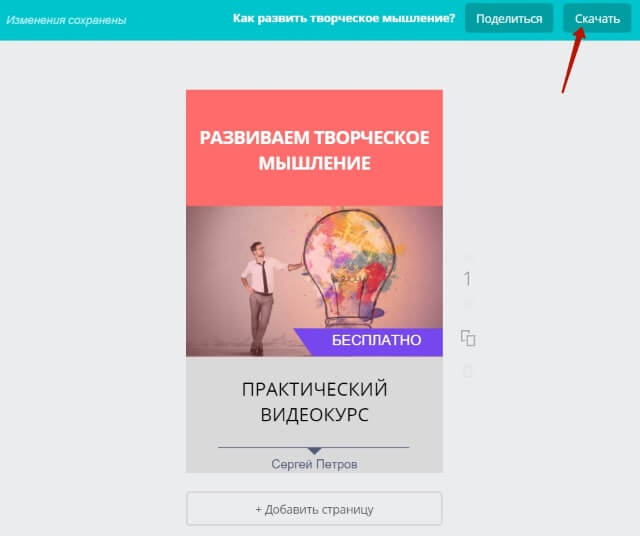
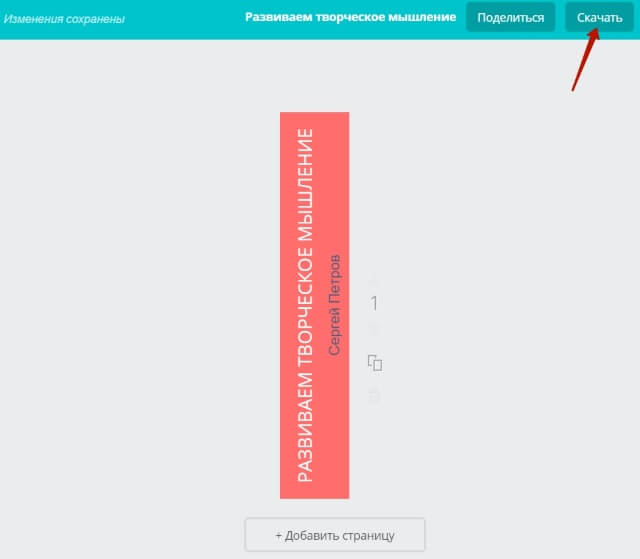
3) Возвращаемся к сервису 3dcoverdesign.ru. Загружаем наши лицевую и торцевую части в шаблон, и нажимаем на кнопку «Создать 3D».
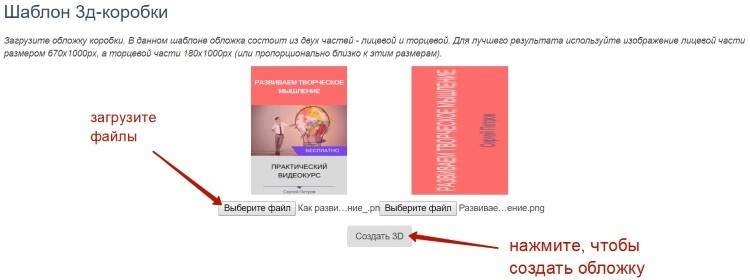
Получаем готовую обложку. Чтобы сохранить ее к себе на компьютер, нажимаем по надписи «Скачай оригинал».
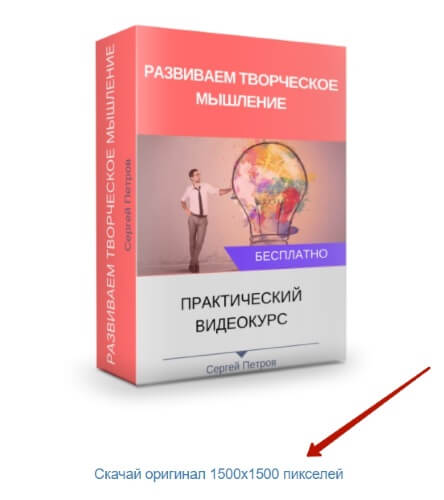
Обложка откроется в новой вкладке. Нужно кликнуть по ней правой кнопкой мыши и выбрать «Сохранить картинку как». На компе указываем место, куда хотим сохранить.
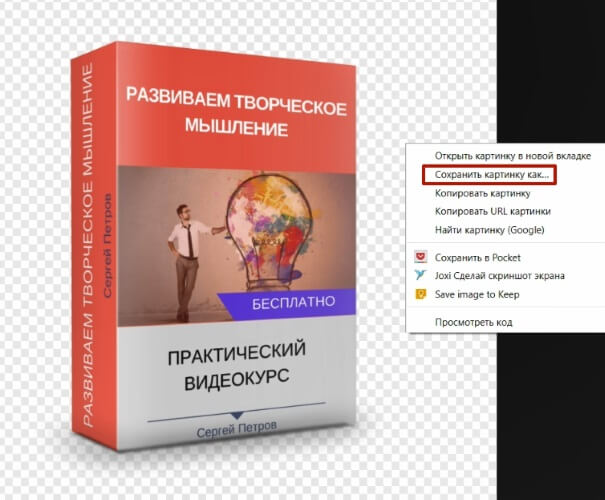
Не для всех макетов в 3dcoverdesign.ru нужно создавать 2 изображения. Есть шаблоны, где понадобится только лицевая часть. Например, при создании вот такой замечательной тетрадки на пружинке.
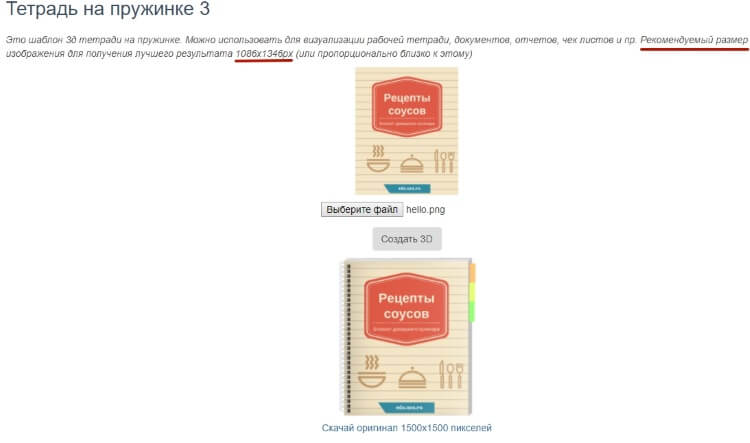
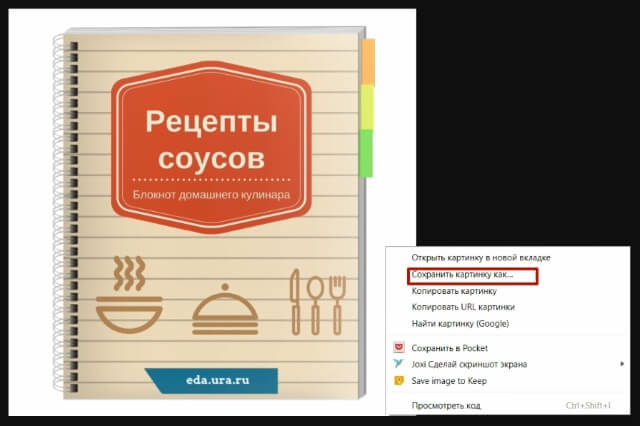
Единственный минус, который мне встретился на сервисе 3dcoverdesign.ru – не все обложки скачиваются на прозрачном фоне. Например, тетрадка идет на белом.
Наглядный видеоурок по созданию 3D обложки смотрите ниже: